Как пользователь Apple, вам может понадобиться время от времени очищать хранилище вашего устройства или обновлять версию iOS. Это не всегда так, но это может быть большой проблемой, когда вы потеряли купленную музыку.
По какой-то причине вы потеряли свои песни, теперь вы попали в нужное место, потому что здесь мы дадим вам наиболее полное решение этой проблемы.
Если вы не удалили свою музыку из учетной записи iCloud, вы вернете ее из своей учетной записи iCloud в нужное место. Для разных пользователей устройств Apple мы предлагаем 5 способов загрузки музыки iCloud.
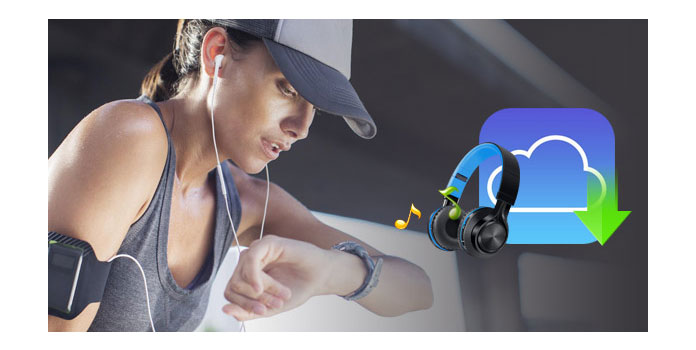
Скачать музыку с iCloud
Если вы удалили приобретенную музыку на своем iPhone, iPod или iPad и хотите вернуть ее на устройство, войдите в систему с помощью Apple ID, с помощью которого вы купили музыку. Убедитесь, что ваши покупки не скрыты, и вы не изменили свой Apple ID из одной страны в другую.
Apple ID забыли? Восстановить Apple ID сейчас.
1Перейти в iTunes Store
Откройте iTunes Store на своем iPhone, iPad или iPod touch. Нажмите «Куплено», затем нажмите «Музыка».
2Найдите песни, которые вы хотите скачать
Нажмите Не на этом iPhone / iPad / iPod и найдите песни, которые вы хотите скачать.
3Начните скачивать музыку
Нажмите на значок загрузки справа от заголовка, чтобы начать загрузку.
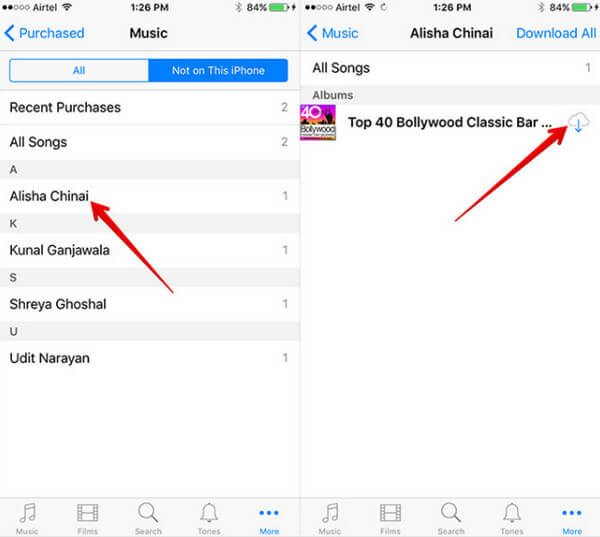
Если вы удалите песни из iTunes на своем ПК / Mac, вы также можете загрузить их снова.
1Откройте iTunes на своем компьютере и войдите в систему, используя свой Apple ID.
2Нажмите свое имя и выберите Куплено. Затем нажмите «Не в моей библиотеке».
3Найдите музыку, которую вы хотите скачать, и щелкните значок загрузки.
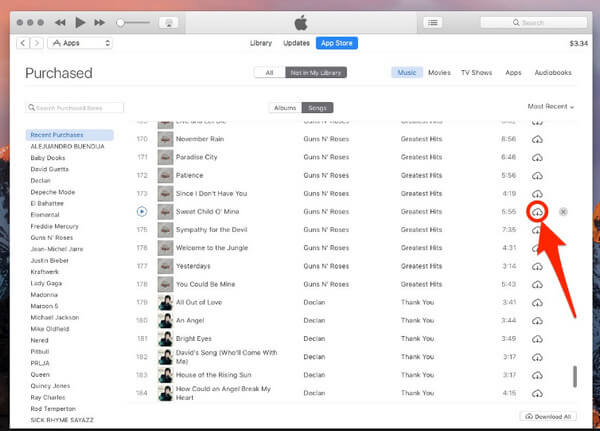
Если вы хотите получить доступ к музыке в iCloud на Apple TV, вы можете найти и воспроизвести их на Apple TV, но на самом деле вы не загружаете их на устройство. Это шаги, как получить доступ к музыке iCloud на вашем Apple TV.
1Войдите на домашний экран на Apple TV, выберите «Музыка» или «Моя музыка».
2Выберите песню и просто слушайте.
1Выберите компьютер, на котором вы хотите, чтобы ваша каноническая библиотека работала, и запустите iTunes.
2Убедитесь, что iCloud Music Library включена в iTunes> «Установки»> «Основные»> «Выбрать музыку» в раскрывающемся меню и выберите вкладку «Библиотека».
3Выберите «Просмотр»> «Показать параметры просмотра»> установите флажки рядом с «Загрузка iCloud».
4Вы можете загружать треки один за другим, нажав на значок облака или выбрав несколько песен и щелкнув по ним, удерживая клавишу Control, затем выбрав Download.
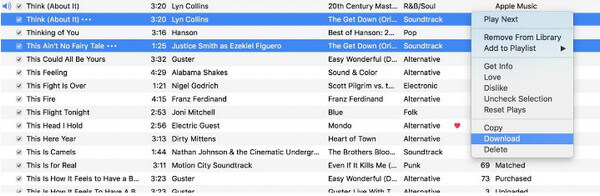
Если вы сделали резервную копию музыки iPhone в iCloud, то здесь вы можете получить доступ и загрузить музыкальные файлы из iCloud, вам даже не нужен ваш iPhone.
Что вам нужно, это Aiseesoft Data Recovery.
1Бесплатно скачайте, установите и запустите это программное обеспечение на вашем компьютере. Выберите Восстановить из файла резервной копии iCloud и войдите в свою учетную запись и пароль iCloud. (Пароль iCloud забыт? Восстановите или быстро восстановите его.)

2Подберите одну резервную копию iCloud, которая содержит вашу музыку, и нажмите «Загрузить»> «Выбрать аудио приложения», чтобы начать загрузку резервной копии музыки iPhone с iCloud на этот компьютер.

3После завершения сканирования вы можете нажать «App Audio» для просмотра подробных музыкальных файлов. Выберите аудиофайлы, которые вы хотите загрузить, и нажмите «Восстановить», чтобы начать сохранение музыкальных файлов из iCloud на компьютер.
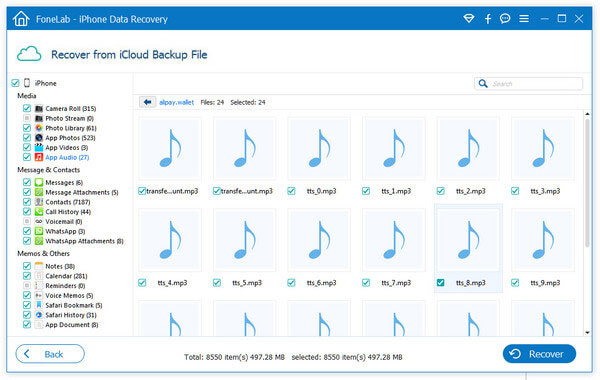
Этот туториал покажет вам 5 способов загрузки музыки из iCloud на ваш компьютер или устройство iOS. Вы можете сделать это легко самостоятельно.